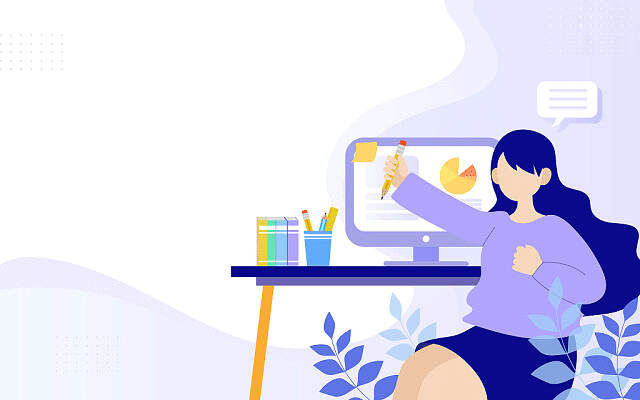在剪映中调整音乐以达到最佳效果,可通过以下步骤实现:
一、基础音量调节
平衡音量
导入视频和音乐后,通过右侧音量调节滑块调整两者比例,建议将背景音乐调至视频音量的30%-50%,避免盖过人声。
局部调整
使用“剃刀工具”精确裁剪多余部分,或通过双击音频轨道进入详细编辑界面调整特定片段。
二、添加淡入淡出效果
自然过渡
在音频轨道参数栏勾选“淡入”和“淡出”,设置1-3秒时长,使音乐开头和结尾平滑过渡,避免突兀。
关键帧调节
通过“关键帧”功能动态调整音量,例如在视频高潮部分降低音量,人声讲解时提高,增强节奏感。
三、精准剪辑与拼接
精确裁剪
使用拖动进度条或“剃刀工具”裁剪音乐,保留契合视频节奏的片段。
音乐拼接
复制音乐段并拼接延长,或通过“重复”功能调整长度,注意衔接处使用淡入淡出过渡。
四、高级功能优化
变速调整
右键音频选择“变速”,微调播放速度以匹配视频节奏(如加快对话节奏或慢动作渲染)。
音效增强
使用内置均衡器、混响等工具优化音乐立体感,或添加环境音效提升沉浸感。
五、同步与细节调整
节奏对齐
放大音频波形找到节奏点,将视频切换、动作与波峰对齐,提升感染力。
音量曲线
通过“音量曲线”功能在不同场景设置动态音量变化,例如剧情紧张时提升音量。
小贴士
优先使用剪映内置音乐库,避免版权风险。
尝试不同音乐组合,通过混搭创造独特风格。
完成初步剪辑后,反复试听调整,确保音乐与画面的和谐统一。